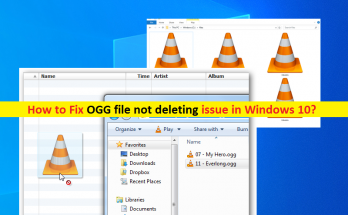
Windows10でOGGファイルが削除されない問題を修正する方法[手順]
WindowsエクスプローラーがWindows10でクラッシュする問題を引き起こしているOGGファイルを削除するためのヒント 「.oggファイルが原因でファイルエクスプローラー/ Windowsエクスプローラーがクラッシュする」問題に直面し、解決するためにOGGファイルを削除しようとしているが、Windows10コンピューターで「OGGファイルが削除されない」問題に直面している場合は正しいですソリューションのための場所。ここでは、問題を解決するための簡単な手順/方法について説明します。議論を始めましょう。 「OGGファイル」:OGGは、Xiph.OrgFoundationによって維持されている無料のオープンコンテナ形式です。 OGG形式の作成者は、ソフトウェア特許による制限がなく、高品質のデジタルマルチメディアの効率的なストリーミングと操作を提供するように設計されていると述べています。 OGGコンテナ形式は、オーディオ、ビデオ、テキスト、およびメタデータ用の多数の独立したストリームを多重化できます。 OGGで圧縮されたオーディオファイルVorbisはOGGファイルとして知られています。 OGGファイルは.MP3オーディオファイルに似ていますが、より高品質のサウンドであり、アーティストや曲のトラックに関する情報などの曲のメタデータを含めることができます。 OGGファイル形式は、一部のポータブルデバイスを含む多くのオーディオプレーヤーでサポートされています。 しかし、何人かのユーザーは、Windows 10コンピューターでのWindowsファイルエクスプローラーのクラッシュの問題を修正するために、「Windowsエクスプローラー/ファイルエクスプローラー」からOGGファイルを削除しようとしたときに「OGGファイルが削除されない」問題に直面したと報告しました。この問題は、コンピューターのWindowsファイルエクスプローラーの場所にあるOGGファイルを削除できないことを示しています。このような場合、Windowsコンピュータで「WebMedia Extensions」アプリケーションをアンインストールすることにより、問題の修正またはOGGファイルの削除を試みることができます。 「WebMediaExtensions」アプリケーションを使用すると、Windows 10/11コンピューターでOGG、Vorbis、Theoraでコード化されたビデオを再生できます。 WindowsコンピューターのOGGファイルが原因でWindowsファイルエクスプローラーのクラッシュの問題が発生している場合は、考えられる解決策の1つとして、コンピューターから「WebMediaExtensions」アプリケーションをアンインストールしてみてください。アンインストール後、このプログラムをダウンロードして、コンピューターのMicrosoftStoreから再インストールできます。解決策を探しましょう。 削除されないOGGファイルを修正する方法:Windowsファイルエクスプローラーがクラッシュする原因となるOGGファイル? 方法1:Windows10でWebMediaExtensionsアプリケーションをアンインストールしてから再インストールする ステップ1:キーボードの「Windows + I」キーを押して、Windows10で「設定」アプリを開きます ステップ2:[設定]アプリで、[アプリ]> [アプリと機能]に移動し、[Web Media Extensions]アプリケーションを見つけて選択し、[アンインストール]ボタンをクリックしてアプリケーションをアンインストールします。画面の指示に従ってアンインストールプロセスを完了し、その後、コンピューターを再起動します 手順3:再起動後、このツールをMicrosoft Storeからダウンロードしてコンピューターに再インストールし、問題が解決したかどうかを確認します。 方法2:問題のある拡張機能/アドオンアプリケーションを無効化またはアンインストールする この問題を解決する別の可能な方法は、Windowsファイルエクスプローラーのクラッシュの問題を引き起こしているファイルエクスプローラーのヘルパーまたはアドオンを見つけてアンインストールし、OGGファイルを削除できないようにすることです。問題を解決するために、それらをアンインストールまたは無効にすることができます。 方法3:Windows10でクリーンブートを実行する それでも問題が解決しない場合は、問題を解決するためにWindows10でクリーンブートを実行できます。 …
Windows10でOGGファイルが削除されない問題を修正する方法[手順] Read More